עדכונים ב-Apple Watch
התאימו אישית את המועד ואת האופן שבו תקבלו עדכונים ב-Apple Watch, כדי שתוכלו להגיב מייד או לבדוק אותם בזמן שיהיה לכם נוח.
היכן מוצגים עדכונים
עדכונים מוצגים ב-Apple Watch או ב-iPhone, אך לא בשניהם.
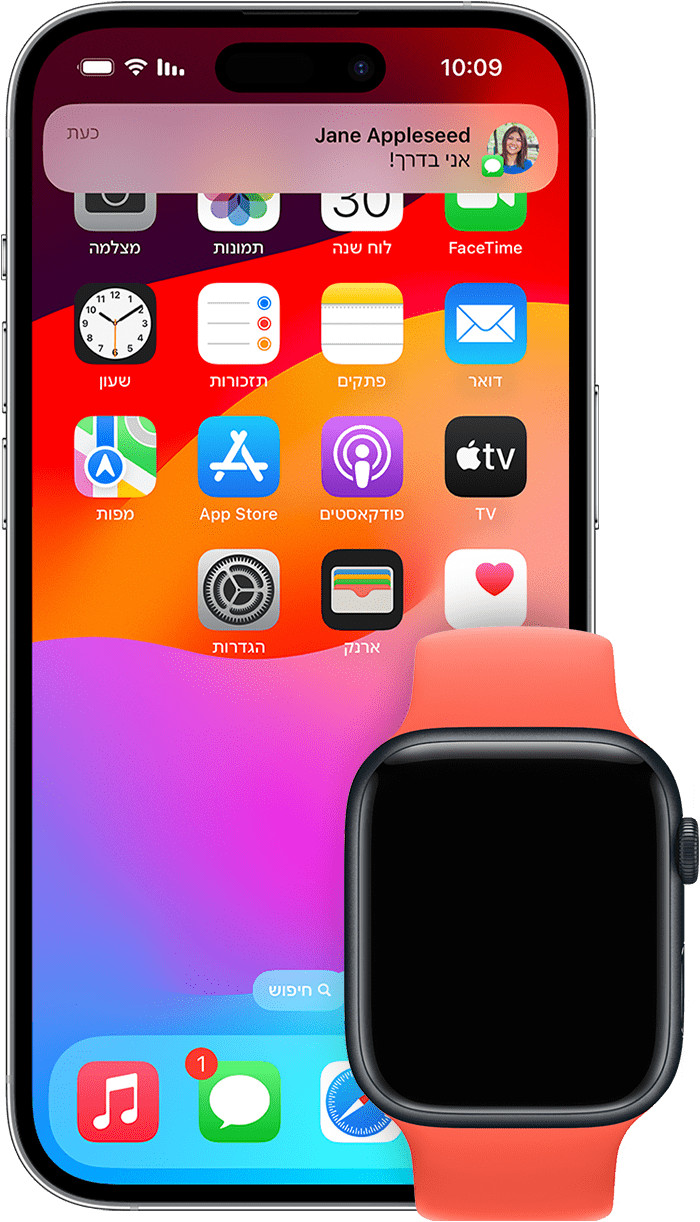
אם ה-iPhone לא נעול, יוצגו עדכונים ב-iPhone במקום ב-Apple Watch.
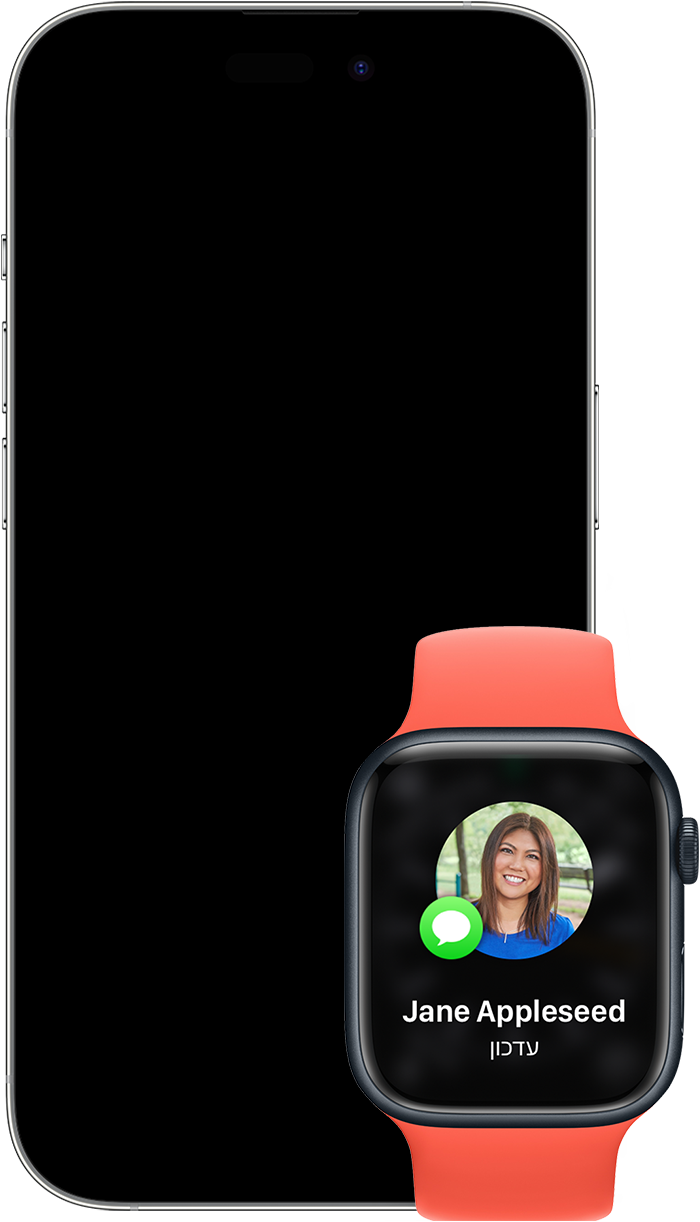
אם ה-iPhone נעול או במצב שינה, יוצגו עדכונים ב-Apple Watch, אלא אם ה-Apple Watch נעול.
חלק מהאפליקציות, כמו למשל האפליקציה 'רעש', נמצאות רק ב-Apple Watch. עדכונים עבור האפליקציות האלו לא יופיעו ב-iPhone.
כשאתם קוראים או מבטלים עדכונים ב-Apple Watch, הם מבוטלים גם ב-iPhone.
הצגת עדכון וקיום אינטראקציה אתו
כשמוצג עדכון, תוכלו להקיש עליו כדי להציג אפשרויות נוספות. בהתאם ליישום ששלח את העדכון, תוכלו להשיב להודעה, להתקשר למישהו בחזרה, להעביר הודעת דוא"ל לארכיון ועוד.
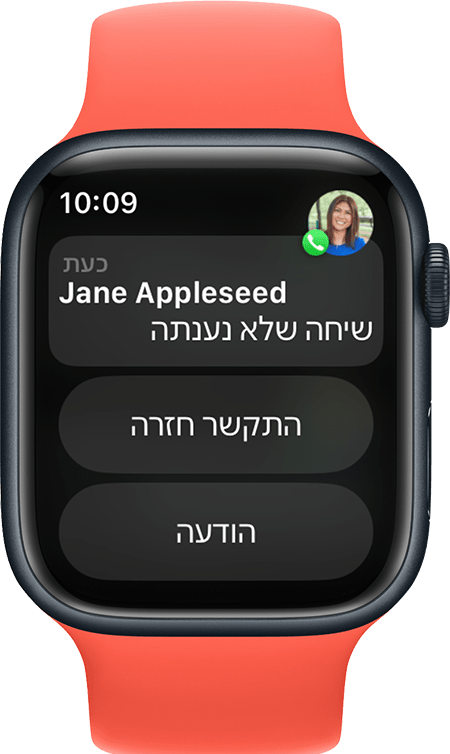
אם עיצוב השעון של Apple Watch מעומעם או אם השעון אינו פועל, יוצגו עדכונים בתצוגת מסך מלא. כשאתם משתמשים ב-Apple Watch, עדכונים יוצגו בבאנר בחלקו העליון של הצג.
כיצד להציג את כל העדכונים שלא נקראו ב-Apple Watch
געו נגיעה ממושכת בחלק העליון של עיצוב השעון כדי לפתוח את 'מרכז העדכונים'. ניתן לעשות זאת מכל מסך.
המתינו להצגת 'מרכז העדכונים' ולאחר מכן החליקו מטה.
סובבו את ה-Digital Crown כדי לגלול או החליקו מעלה ומטה על עיצוב השעון.
הקישו על העדכון כדי לקרוא אותו. כדי לקרוא עדכונים מקובצים, הקישו על ערימה ואחר כך הקישו על עדכון.
כדי למחוק עדכון, החליקו שמאלה והקישו על .
כיצד לנקות את כל העדכונים שלא נקראו ב-Apple Watch
געו נגיעה ממושכת בחלק העליון של עיצוב השעון כדי לפתוח את 'מרכז העדכונים'.
סובבו את ה-Digital Crown או החליקו מטה על עיצוב השעון עד שתגיעו לחלק העליון.
הקישו על 'נקה הכל'.
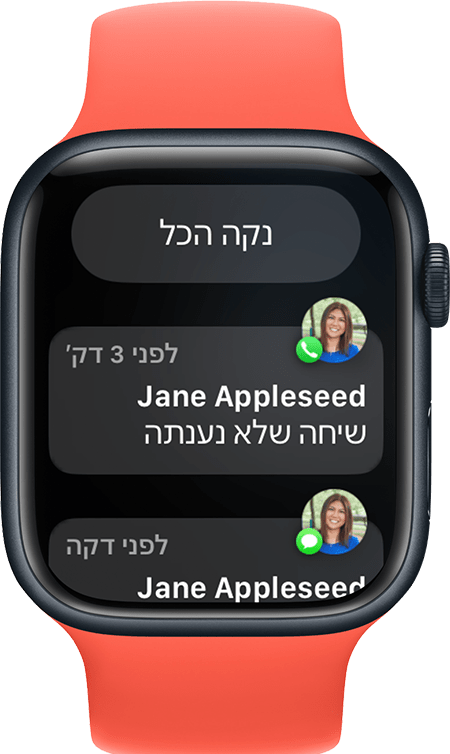
כיצד להשתיק או להשבית את העדכונים של יישום ב-Apple Watch
געו נגיעה ממושכת בחלק העליון של פני השעון.
המתינו להצגת 'מרכז העדכונים' ולאחר מכן החליקו מטה.
החליקו שמאלה על העדכון שאתם רוצים להשתיק או להשבית ולאחר מכן הקישו על .
בחרו מבין האפשרויות הזמינות עבור אותו יישום. בהתאם ליישום, תוכלו להשתיק עדכונים להמשך אותו יום, למשך שעה או להשבית אותם לחלוטין.
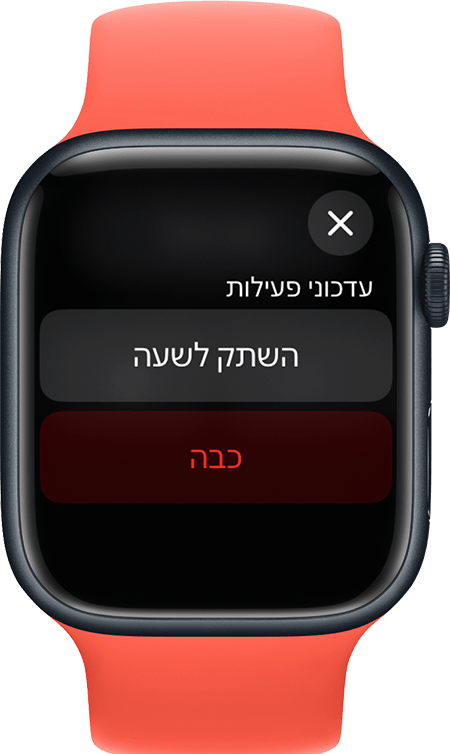
תוכלו להפעיל עדכונים של אפליקציה כלשהי אם תרצו לראות אותם שוב:
פתחו את האפליקציה Apple Watch ב-iPhone והקישו על הכרטיסיה 'השעון שלי'.
הקישו על 'עדכונים'.
גללו מטה אל רשימת האפליקציות המותקנות והפעילו את האפליקציה שממנה תרצו לקבל עדכונים.
התאמה אישית של הגדרות העדכונים ב-Apple Watch
פתחו את האפליקציה Apple Watch ב-iPhone והקישו על הכרטיסיה 'השעון שלי'.
הקישו על 'עדכונים'.
הקישו על אפליקציה כדי להציג את האפשרויות שזמינות עבורה. כדי להשתמש באותן הגדרות עדכונים ביישומים שמוצגים ב-Apple Watch וב-iPhone, הקישו על 'שיקוף ה-iPhone שלי'. בחלק מהאפליקציות ניתן להתאים אישית את העדכונים. הקישו על 'התאמה אישית' ובחרו אפשרות:
'אפשר עדכונים': עדכונים יופיעו ב'מרכז העדכונים' ותקבלו התראה ב-Apple Watch.
'שלח ל"מרכז העדכונים"': עדכונים נשלחים היישר אל 'מרכז העדכונים' ולא תקבלו התראה ב-Apple Watch.
'עדכונים כבויים': האפליקציה לא תשלח עדכונים.
אם אתם מתאימים אישית עדכונים של אפליקציה, אתם יכולים גם לקבץ עדכונים מאותה אפליקציה. הקישו על 'קיבוץ עדכונים' ובחרו אפשרות: 'כבוי', 'אוטומטי' או 'לפי אפליקציה'.
חלק מהיישומים מאפשרים התאמה אישית נוספת ואילו אחרים מאפשרים רק להשבית לחלוטין את העדכונים המוצגים ב-Apple Watch. גללו למטה אל המקטע 'שקף/י התראות ב-iPhone מ', והשביתו את ההגדרה לצד האפליקציה.
למדו כיצד לשנות הגדרות שמע עבור עדכונים.
שמירה על פרטיות עדכונים
כשמופיע עדכון, רואים סיכום קצר ולאחר שניות אחדות מופיעים הפרטים המלאים. כדי למנוע את הצגת הסיכום הקצר והפרטים המלאים בעדכון:
פתחו את האפליקציה Apple Watch ב-iPhone והקישו על הכרטיסיה 'השעון שלי'.
הקישו על 'עדכונים' ולאחר מכן הפעילו את 'יש להקיש כדי לראות את כל העדכון'.
כאשר תקבלו עדכון, הקישו עליו כדי לראות את הפרטים המלאים.
בין שה-Apple Watch שלכם נעול או לא נעול, אתם רואים תקצירי עדכונים, מעין מבטים מהירים, כברירת מחדל. מבט מהיר הוא מסך יחיד שמציג את השם והסמל של האפליקציה שממנה מגיע העדכון וכן את כותרת העדכון. אתם יכולים לבחור להשבית מבטים מהירים כשה-Apple Watch נעול:
פתחו את האפליקציה Apple Watch ב-iPhone והקישו על הכרטיסיה 'השעון שלי'.
הקישו על 'עדכונים' ולאחר מכן בטלו את 'הצג תקציר בעת נעילה'.
אם אינכם רואים עדכונים ב-Apple Watch
כאשר המכשירים מתנתקים זה מזה, העדכונים יגיעו ל-iPhone במקום ל-Apple Watch. כדי לבדוק את החיבור ב'מרכז הבקרה', לחצו על כפתור הצד (ב-watchOS 9 או בגרסאות קודמות, געו נגיעה ממושכת בתחתית המסך ואז החליקו מעלה). אם המכשירים מנותקים, ייתכן שתראו , או . נסו לחבר בין ה-iPhone ל-Apple Watch.
כשה-Apple Watch ננעל או כשאתם מפעילים את האפשרות 'נא לא להפריע', העדכונים יגיעו ל-iPhone:
כשה-Apple Watch נעול, מופיע על עיצוב השעון.
כאשר מצב 'נא לא להפריע' מופעל, מופיע על עיצוב השעון. כדי להשבית תכונה זו, החליקו כלפי מעלה על עיצוב השעון והקישו על .
עבור אפליקציות של צד שלישי, עדכונים יגיעו רק אם ה-iPhone המקושר מחובר גם לרשת.
